Les empreses i les empreses són cada vegada més dependents de la xarxa. Tot això es deu al món digital i a la quantitat que pot afectar la vostra presència en línia. Tenir presència en línia atrau usuaris de tot el món, cosa que provoca un augment financer i de la base d’usuaris. El manteniment de les xarxes solia ser una feina difícil en els temps anteriors, perquè calia fer-ho tot manualment i no de manera remota. Tot i això, gràcies a l’actualització de la tecnologia i al desenvolupament d’eines modernes, això ens queda darrere. Per mantenir una xarxa, heu de fer un seguiment dels dispositius connectats a la vostra xarxa. Aquesta solia ser pràcticament una tasca impossible, però ja no.
Seguiment de dispositius d’usuari
Seguiment de dispositius d’usuari és una eina de xarxa desenvolupada per Solarwinds, una empresa americana coneguda per produir i desenvolupar eines de gestió de sistemes i xarxes d’alt nivell. Amb User Device Tracker o UDT, podeu fer un seguiment dels dispositius d’usuari connectats al vostre sistema. Una altra característica amb què es compila l'eina és la funció de supervisió de ports. Mitjançant UDT, podeu supervisar els ports de la vostra xarxa, és a dir, fer un seguiment de la informació en temps real sobre ports, com l’estat del port, quin servei o usuari utilitza el port i molt més. Si voleu saber més sobre les funcions de l'eina, aneu a aquest detallat article publicat al nostre lloc que el compara amb altres productes similars.
Instal·lació del rastrejador de dispositius d’usuari
Per instal·lar User Device Tracker, haureu de descarregar l’instal·lador Solarwinds Orion. Podeu descarregar el fitxer dirigint-vos a aquest enllaç . Proporcioneu la informació necessària i feu clic a ' Passeu a la descàrrega gratuïta ’. Un cop hàgiu descarregat el fitxer, seguiu les instruccions següents per instal·lar l'eina:
- Executeu el fitxer descarregat per iniciar l'Assistent d'instal·lació d'Orion.
- Quan es carregui l'assistent d'instal·lació, trieu Lleuger Instal·lació i trieu on voleu instal·lar l'eina fent clic a Navega . Després, feu clic a Pròxim .
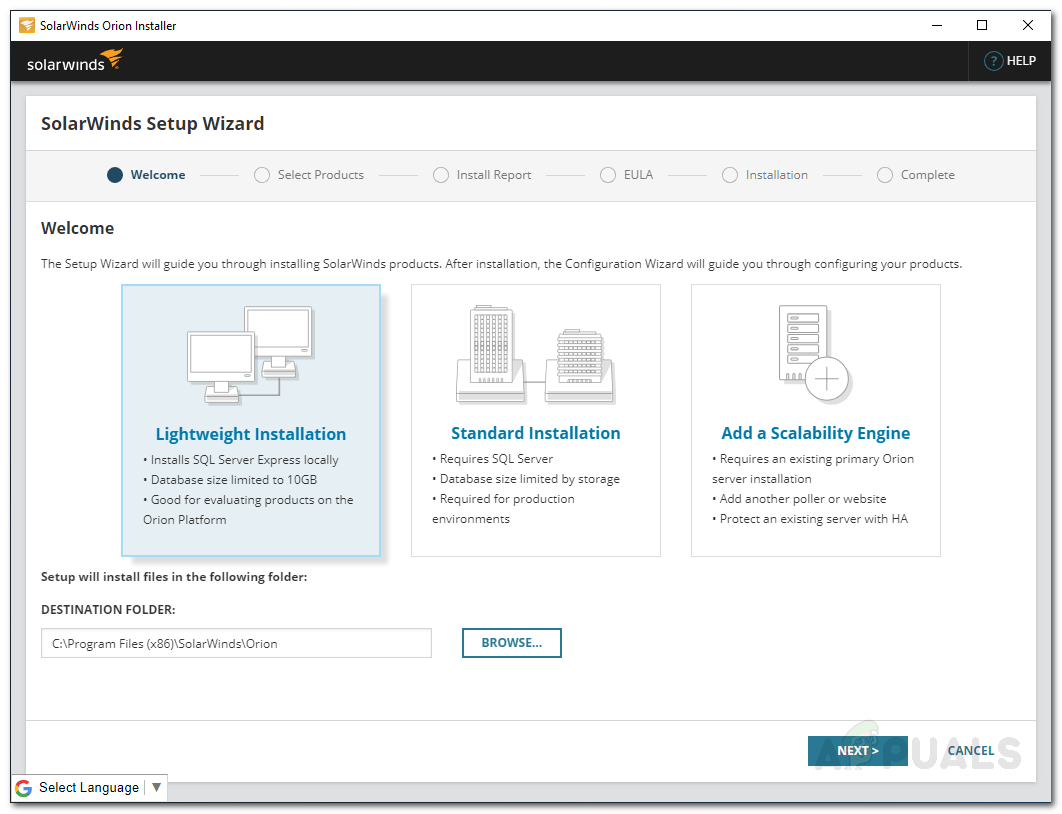
Instal·lació UDT
- Assegura't Seguiment de dispositius d’usuari està seleccionat al fitxer Productes pàgina i feu clic Pròxim .
- Espereu que l'aplicació executi algunes comprovacions del sistema.
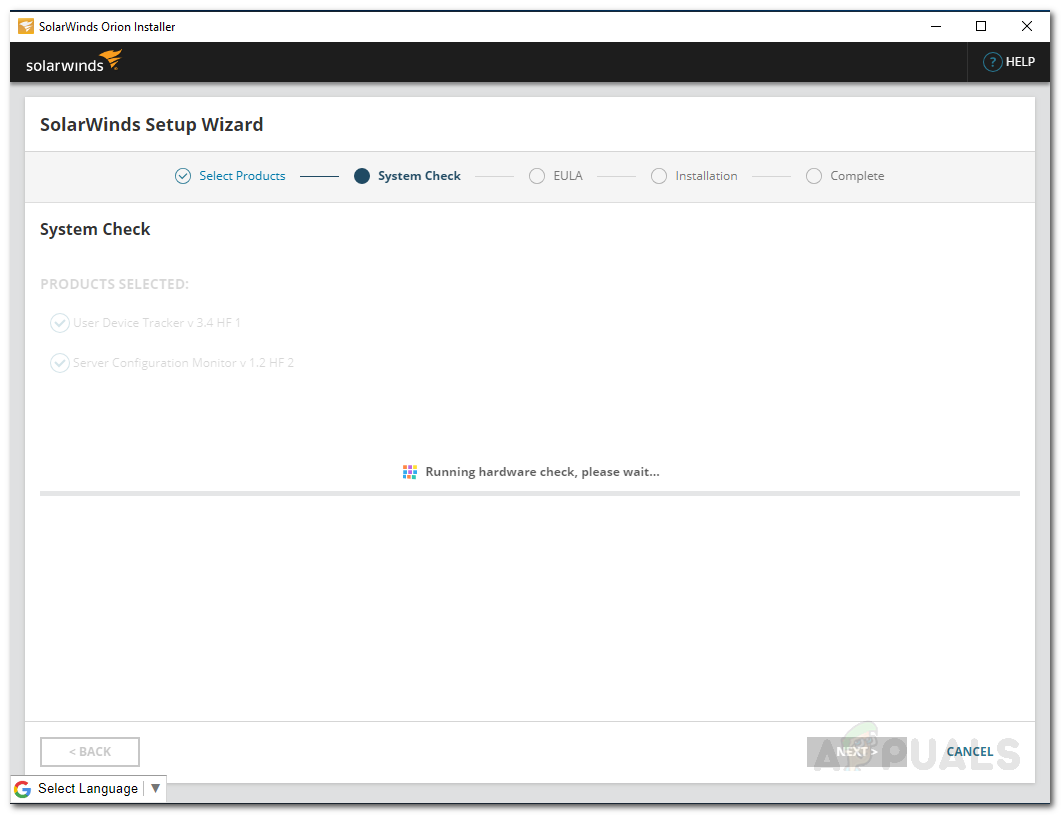
Comprovacions del sistema Orion
- Després, accepteu els termes de la llicència i feu clic Pròxim .
- L’assistent començarà a descarregar instal·ladors per a User Device Tracker i després instal·larà l’eina. Espereu que es completi.
- Un cop finalitzada la instal·lació, el fitxer Assistent de configuració es carregarà automàticament. Feu clic a Pròxim .
- A la Configuració del servei pàgina, feu clic a Pròxim .
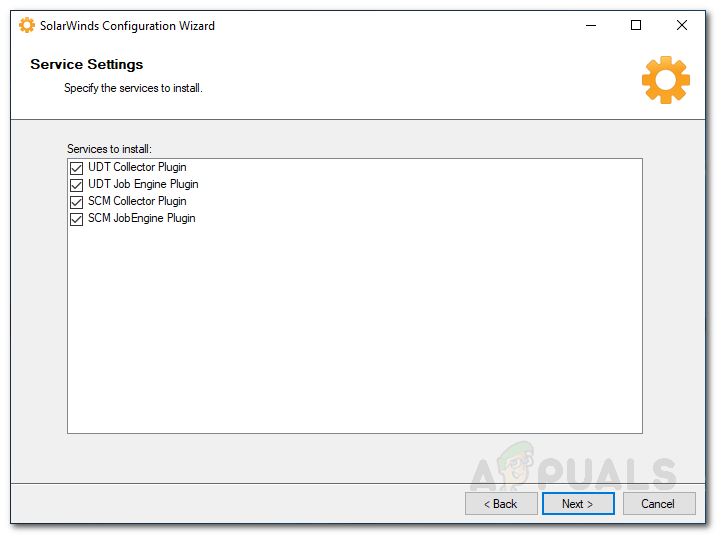
Configuració del servei
- Feu clic a Pròxim torneu a esperar que s'acabi l'assistent de configuració.
- Un cop acabat, feu clic a Acabar .
Descobrint xarxes
Amb l’usuari Device Tracker instal·lat al dispositiu, és hora que inicieu la sessió a la consola web i comenceu a descobrir la vostra xarxa. Per fer-ho, seguiu les instruccions següents:
- En fer clic Acabar a la Assistent de configuració , se us demanarà el fitxer Consola web Orion en un navegador web.
- En primer lloc, us demanarà que creeu una contrasenya per al compte d’administrador. Proporcioneu una contrasenya i, a continuació, premeu Entra .
- Després, aneu a Configuració> Descobriment de xarxa .
- Ara, per descobrir la vostra xarxa, feu clic a Afegeix un nou descobriment .
- Un cop hi feu clic, se us dirigirà al fitxer Assistent de sonar de xarxa on se us ofereixen quatre opcions sobre com voleu descobrir la vostra xarxa. Podeu proporcionar adreces IP, subxarxes o utilitzar el controlador de domini d'Active Directory. Després de proporcionar-ho, feu clic a Pròxim .
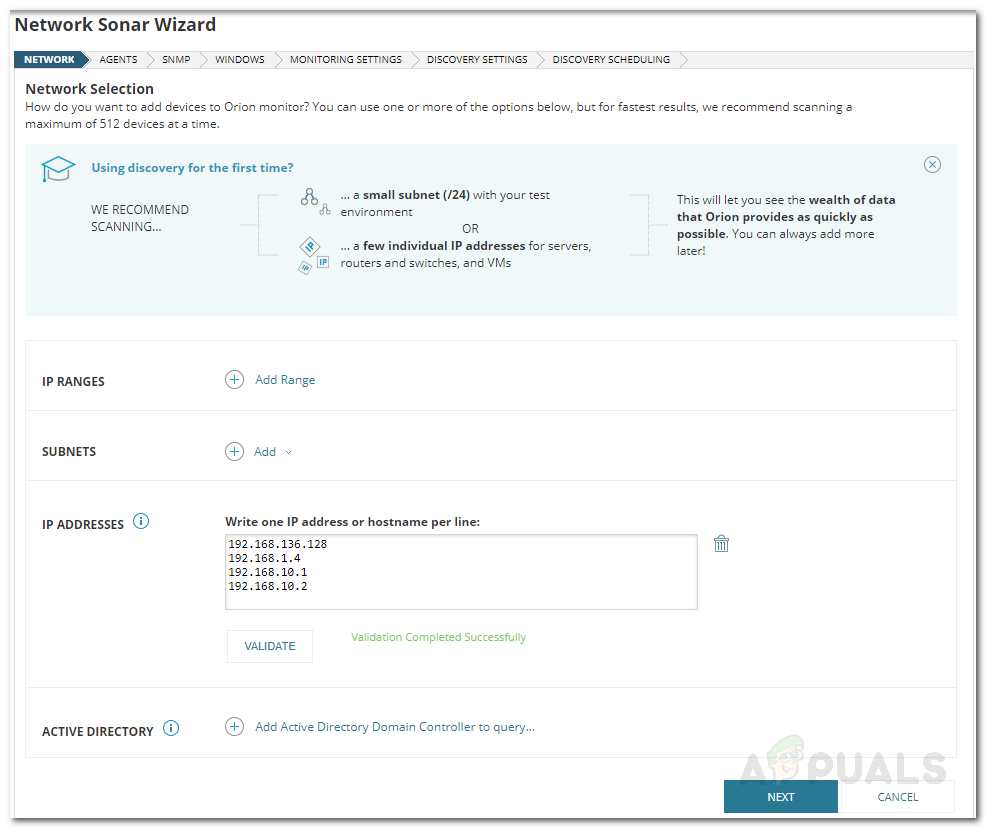
Descobriment de la xarxa
- A la Agents , només podeu fer clic a Pròxim .
- Feu clic a Pròxim a les pàgines de Virtualització i Gestió de configuracions.
- Ara, al SNMP pàgina, si no en feu servir cap SNMPv3 cadenes de comunitat, feu clic a Següent. En cas que un dels vostres dispositius utilitzi SNMPv1 o bé SNMPv2 Feu clic a les cadenes de la comunitat que no siguin públiques o privades Afegiu credencials .
- Després, al Windows pestanya, si voleu dispositius Windows habilitats per WMI, feu clic a Afegeix una nova credencial i, a continuació, proporcioneu la informació necessària. Feu clic a Pròxim .
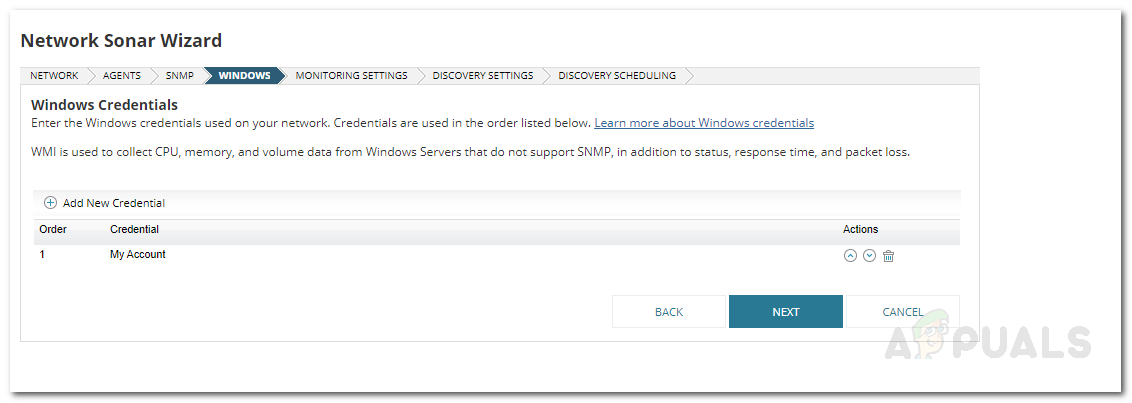
Credencials de Windows
- Ara, tria WMI com el mètode de votació si està descobrint Dispositius Windows . Això no vol dir que s’ignori l’SNMP, només implica que es donarà prioritat a WMI. Nomes marxa ' Configureu manualment la supervisió després de descobrir els dispositius ’Seleccionat i feu clic a Següent.
- Poseu un nom al descobriment a Configuració del descobriment i feu clic a Següent.
- Feu clic a Descobriu a la Programació del descobriment pàgina per iniciar el descobriment.
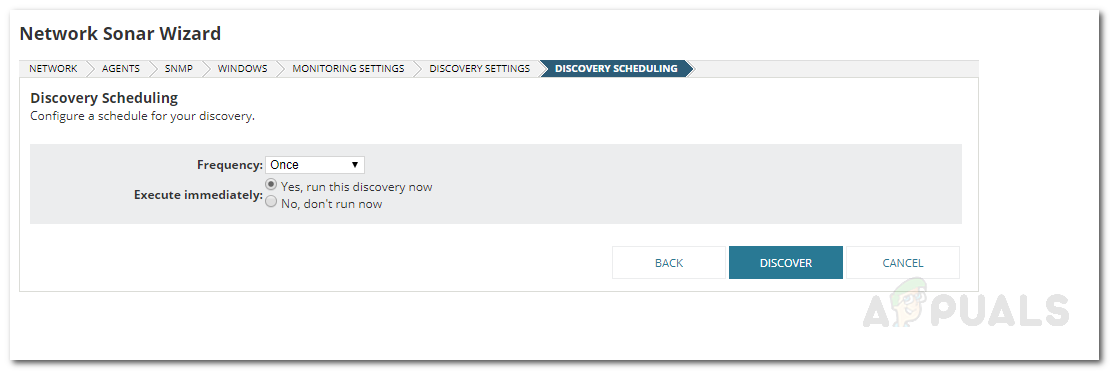
Programació del descobriment
Addició de dispositius descoberts
Ara que heu descobert els vostres dispositius mitjançant l’assistent de sonar de xarxa, els haureu d’afegir a l’eina de seguiment de dispositius d’usuari. A continuació s’explica com fer-ho:
- Un cop l’assistent de sonar de xarxa hagi acabat de descobrir la vostra xarxa, se us demanarà una llista dels dispositius descoberts. Seleccioneu els dispositius que vulgueu afegir i feu clic a Pròxim .
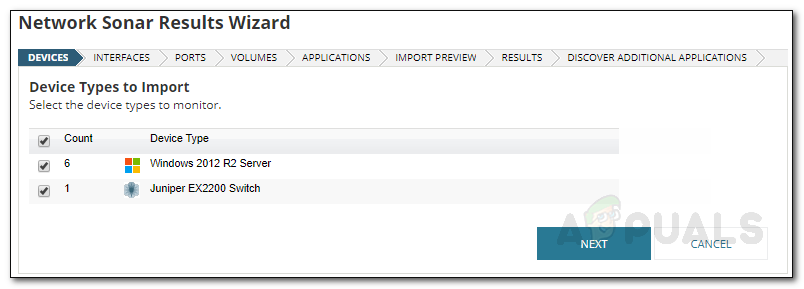
Resultats del descobriment
- Seleccioneu els tipus d'interfícies que voleu supervisar i feu clic a Pròxim .
- A la Ports pàgina, seleccioneu els ports que voleu supervisar i feu clic a Pròxim . Per defecte, només es seleccionen els ports que estan activats.
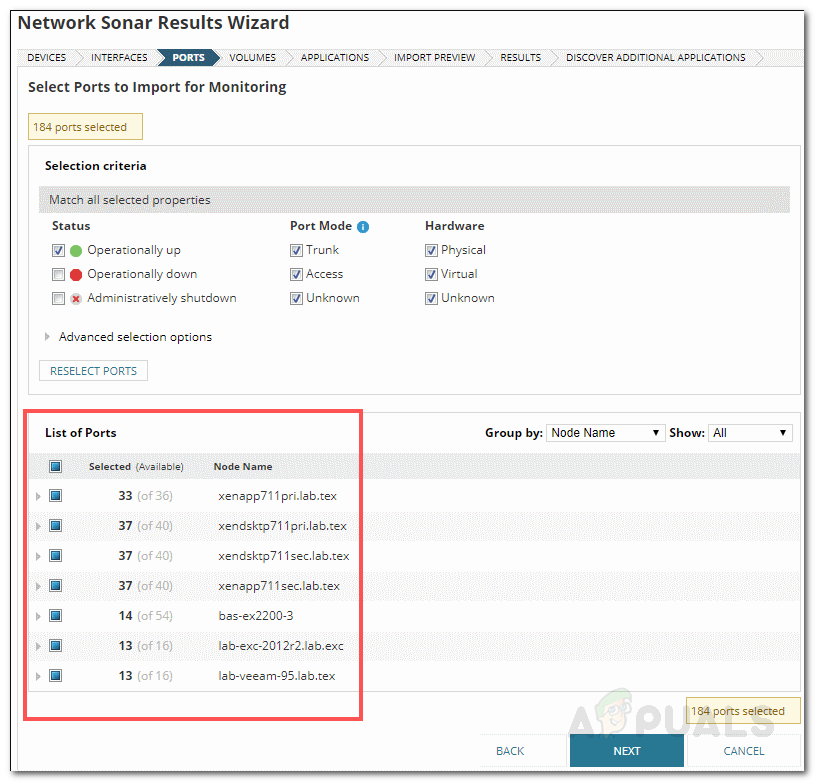
Assistent de resultats de sonar de xarxa
- Seleccioneu Volum i aplicació i feu clic a Pròxim .
- Previsualitzeu els dispositius que voleu importar i feu clic a Importar .
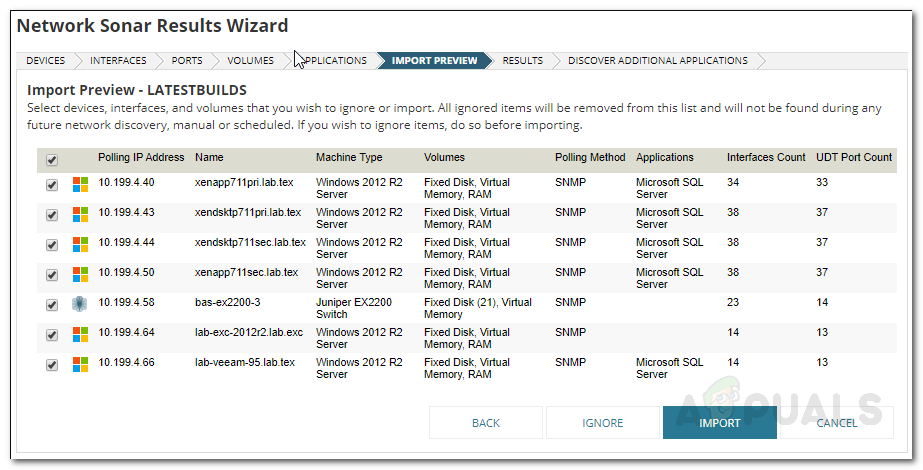
Importa la vista prèvia
- Un cop finalitzada la importació, feu clic a Acabar a la pàgina de resultats.
Selecció de nodes per al control
Ara que s’afegeixen els nodes, és hora que seleccioneu els nodes que voleu supervisar i comenceu a fer el seguiment. A continuació s’explica com fer-ho:
- A la barra d'eines, feu clic a Configuració> Tots els paràmetres> Configuració UDT .
- Després, feu clic a Gestiona els nodes .
- Ara, al Gestió de ports pàgina, trieu Nodes des del Espectacle menú desplegable. Trieu també Nodes no supervisats UDT 'De la' Filtra a ' menú desplegable.
- Seleccioneu els nodes que vulgueu supervisar i feu clic a la icona ' Monitor de node amb UDT ’Botó.
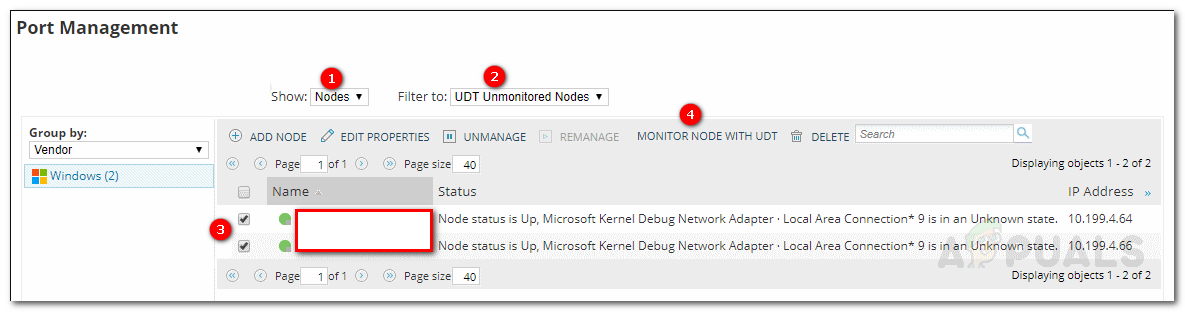
Gestió de ports
- Després, aneu a El meu tauler> Seguiment de dispositius> Resum de seguiment de dispositius . Els nodes poden trigar una estona a mostrar-se.






















